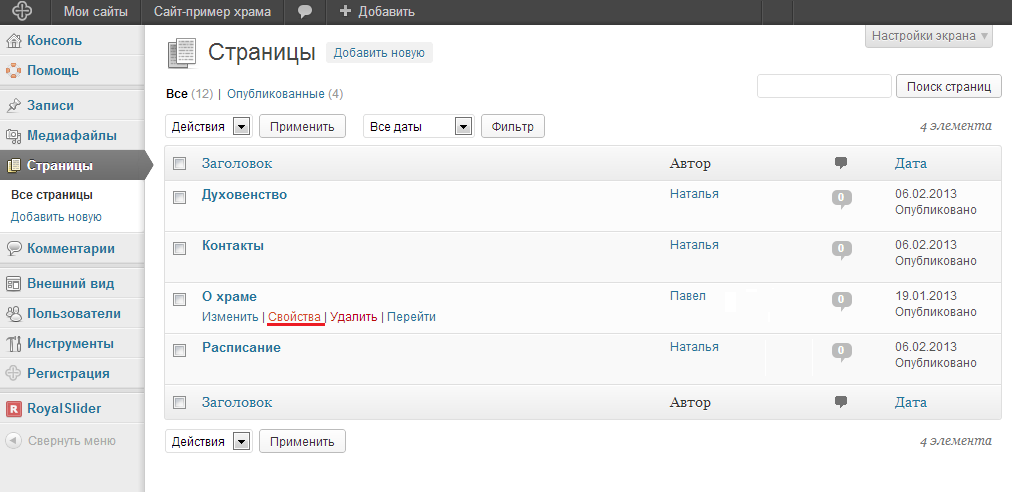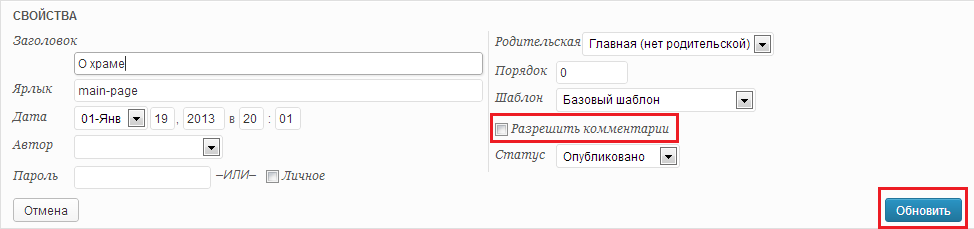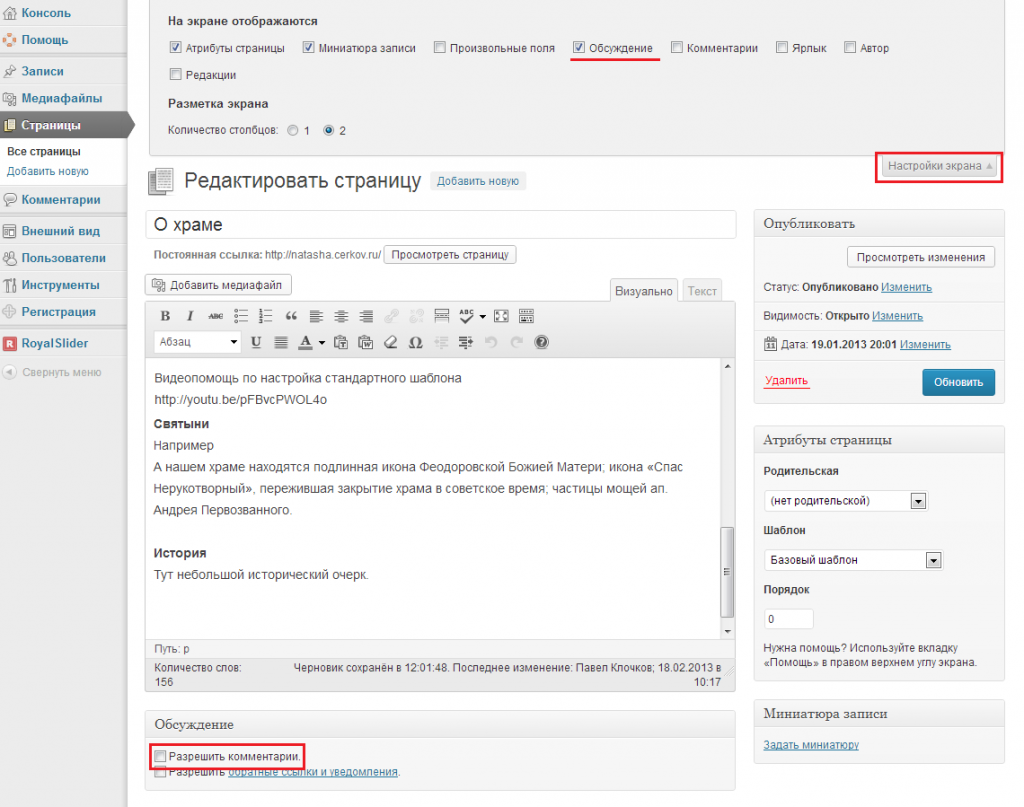Включение/отключение комментариев
У записей и страниц комментарии включаются/отключаются одинаково. По умолчанию комментарии включены.
1 способ
В консоли в левом меню выберите пункт «Все страницы» или «Все записи» в зависимости от того, где вы хотите включить или выключить комментарии.
В списке найдите нужную страницу/запись. При наведении курсора на название под названием появится дополнительное меню. Нажмите ссылку «Свойства».
Откроется окно со свойствами страницы.
Установите или снимите галочку напротив поля «Разрешить комментарии», сохраните изменения, нажав кнопку «Обновить».
2 способ
Включить или отключить комментарии можно сразу при создании страницы или записи. Для этого нужно включить дополнительный блок «Обсуждения» на странице редактирования.
Для этого зайдите в режим редактирования страниц/записи. В верхнем правом углу есть вкладка «Настройка экрана». Нажмите на нее. В появившемся поле установите галочку «Обсуждения». После этого на ваше странице под блоком редактирования основного текста появится блок настройки отображения комментариев.
Не забудьте обновить страницу.
Обратите внимание в этом блоке на вторую опцию: разрешить отправку ссылки и уведомления. Если кто-то разместил на своем сайте в статье ссылку на вашу страницу, то вам автоматически придет в виде комментария ссылка на этот сайт и часть текста. Таким образом происходит автоматический обмен ссылками. Отключите эту опцию, если не хотите получать в комментарии ссылки на статьи с других сайтов.
В некоторых темах дизайна форма комментариев просто не выводится, а в других может выводиться надпись «Комментарии отключены».
Примечание: В теме Chameleon комментарии могут быть отключены в Опциях темы. Для того, чтобы включить комментарии зайдите в раздел консоли Внешний вид — Chameleon опции темы, в горизонтальном меню переключитесь на вкладку Настройки шаблона, сверху появятся вкладки Шаблон записи, Шаблон страницы, Основные настройки. На этих вкладках можно включить или отключить комментирование.
Просмотрено (4513) раз